利用Microsoft Office OneNote可以很方便的做各種筆記,如果你貼了一張含有文字的圖片,而想取出其中的文字內容,其步驟很簡單:
1.在該圖片上按一下右鍵,選取[複製圖片的文字]選項。(此時文字已複製到剪貼簿上了)
2.在任何文件(例如OneNote)上的任意位置按一下右鍵,選取[貼上]選項即可。 
其辦識的效果或許無法百分之百的正確,但總是快速取得其中文字的一種方式。
利用Microsoft Office OneNote可以很方便的做各種筆記,如果你貼了一張含有文字的圖片,而想取出其中的文字內容,其步驟很簡單:
1.在該圖片上按一下右鍵,選取[複製圖片的文字]選項。(此時文字已複製到剪貼簿上了)
2.在任何文件(例如OneNote)上的任意位置按一下右鍵,選取[貼上]選項即可。 
其辦識的效果或許無法百分之百的正確,但總是快速取得其中文字的一種方式。
如果你建立了一個圖表,而想要顯示某個儲存格的內容,而且當儲存格變動時,圖表內容也要跟著變動,該如何操作呢?
1.當建立好圖表以後,先選取這個圖表。
2.插入一個文字方塊(現在為文字方塊的輸入狀態)。
3.在資料編輯列中輸入公式「=儲存格」,按一下Enter鍵。(例如A1儲存格的內容=TODAY(),所以每天顯示的內容都不一樣。)
4.圖表中即會顯示該儲存格的內容,而且儲存格內容變動時,圖表中的資料也會隨之變動。(圖表會顯示每天的日期)

以下是常見將COUNTIF、SUMIF、AVERAGEIF改用陣列處理例子:
E1儲存格:=COUNTIF(C1:E6,"<5")
E2儲存格:{=COUNT(IF(C1:E6<5,C1:E6))}
E3儲存格:=SUMIF(C1:E6,"<5")
E4儲存格:{=SUM(IF(C1:E6<5,C1:E6,0))}
E5儲存格:=AVERAGEIF(C1:E6,"<5")
如下圖,如果想要將一個儲存格中的數字,對應到某些儲存格中勾選,該如何做呢?可以利用SEARCH函數。在儲存格B2中存入公式:IF(ISERROR(SEARCH(B$1,$A2)),"","V"),如果不使用ISERROR函數,則當找不到要搜尋的字時,便會顯示 #VALUE! 的錯誤訊息。
利用這個公式,即使輸入的數字,沒有依一定的數序,但仍可順利的將對應位置打勾。

SEARCH 函數,會在某個文字字串內找到另一個文字字串,並傳回該文字字串在第一個文字字串中的起始位置。例如,若要找出字母 "n" 在單字 "printer" 中的位置:
=SEARCH("n","printer")
此函數會傳回 4,因為 "n" 在單字 "printer" 中位於第四個字元。
您也可以搜尋其他單字內的單字。例如,
=SEARCH("base","database")
函數會傳回 5,因為單字 "base" 在單字 "database" 中是從第五個字元開始。可以使用 SEARCH 函數來判斷某個字元或文字字串在另一個文字字串中的位置,然後再使用 MID 函數傳回文字,或使用 REPLACE 函數來變更文字。
如果上網時,常會擔心輸入重要資訊(例如密碼等)會被側錄,可以使用虛擬鍵盤來輸入文字。其實Windows作業系統中已內建「螢幕小鍵盤」軟體,只要按WinKey+R(啟動執行),輸入osk,即會啟動螢幕小鍵盤。
建議在[鍵盤]功能表中選取[106鍵]選項,顯示較完整的鍵盤。通常你必須使用滑鼠來點選,但仍以滑鼠配合功能鍵來使用。例如:按著Shift鍵時,點選鍵盤即可輸入大寫/小寫字母。
如果你完全不想使用鍵盤,則當你以滑鼠按下shift/ctrl/alt/winkey等鍵時,其會將這些按鍵鎖住,等待你按下其他按鍵。

其實這個工具主要是要讓不方便以按鍵方式輸入時使用,但拿來作為防側錄的工具也蠻不錯的。目前很多網站,如果要輸入密碼時,也會提供網頁的虛擬鍵盤,觀念是完全一樣的。
如果想要將下表中的資料摘要出來,試試使用Offset指令。
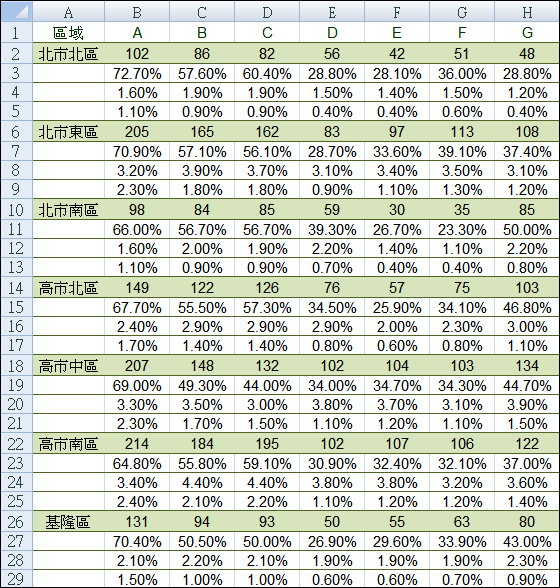
如果想要摘要成以下的表格。
則儲存格J2的內容輸入為「=OFFSET(A$2,(ROW(1:1)-1)*4,0,1,1)」,
再往右、往下複製儲存格即可完成。
其中,ROW(1:1)=1,(ROW(1:1)-1)*4=0
如果想要使用Excel將類似A欄中的不固定長度,輸出成像B欄固定寬度的結果,要如何做呢?
(一)如果只是要螢幕顯示,不用在儲存格中添加0。
選取儲存格後,在[儲存格格式]對話框中的[數值]標籤下設定。
於自訂中輸入例如「00000000」(即不滿8位數者,全部補0)
儲存格的數值格式除了以選取儲存格後,再設數值格式之外,還可以使用TEXT函數。
然而你也可以在自訂數值格式中,複製格式的設定值,然後貼在TEXT公式中,或是自己定義各種格式。

例如:在B2儲存格中顯示儲存格A2的另一種格式。

例如:在B2儲存格中取用A2和A3儲存格,格式可以重新調整(將月和日的格式都調整為2位,並且年月日以「-」隔開)。儲存格B2的公式為:
Excel中的註解或許不常用到,其註解的格式屬性是可以設定的。
在編輯註解的狀態下,在儲存格的邊框上按一下右鍵,選取[註解格式],即會出現設定格式的對話框。
你可以設定各種字型、色彩、底色透明、文字直書/橫書等格式。

當你選取註解的邊框時,還可以選取圖片工具列上的[繪圖]功能表中的[變更快取圖案]選項,然後挑一種不同的圖案。爾後只要滑鼠移到這個有註解的儲存格上,不一樣的註解就會出現。
